Você pode criar um DVD caseiro por convertendo arquivos MP4 para ISO. ISO é uma cópia completa dos dados de vídeo com qualidade sem perdas, então é o melhor formato para usar antes de gravar o vídeo em DVD. Se você é novo nisso e não está familiarizado com como fazê-lo, este artigo o guiará pelos melhores métodos com etapas simples. Além disso, explicaremos o ISO para você aprender mais sobre seus recursos e importância na criação de DVD.
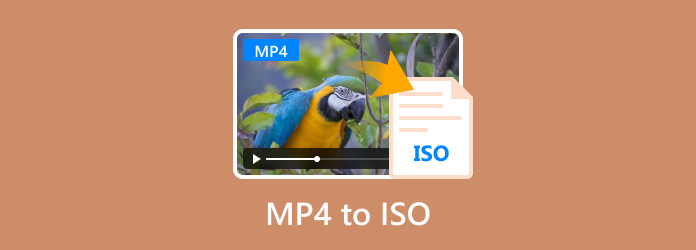
- Parte 1. O que é um arquivo ISO
- Parte 2. Converta MP4 para ISO com DVD RCreator - Melhor Método
- Parte 3. Transferir MP4 para ISO - VideoByte DVD Creator
- Parte 4. Transfira MP4 para o formato DVD online e grátis
- Parte 5. Perguntas frequentes sobre MP4 para ISO
Parte 1. O que é um arquivo ISO
ISO é um formato de imagem de disco que é usado inicialmente para criar uma cópia digital de um disco óptico, como um CD, Blu-ray ou DVD. Sua principal função é preservar a estrutura e o conteúdo do disco, manipulando todos os arquivos originais, pastas e até mesmo dados ocultos. Além disso, o ISO tem recursos-chave como um formato de imagem de disco:
- É a replicação exata do conteúdo do disco.
- Incluir dados ocultos que não são acessíveis no disco físico.
- Arquivos ISO podem ser usados como unidades virtuais em computadores, permitindo que os usuários acessem o conteúdo sem o disco original.
- Adequado para fazer backup e arquivar dados importantes.
- Melhor usado para distribuir ou compartilhar conteúdo digitalmente.
Parte 2. Converter MP4 para ISO com DVD RCreator - Melhor Método
Para uma maneira rápida de converter arquivos MP4, Blu-ray Master Criador de DVD é a ferramenta sugerida para usar no Windows e Mac. Ela foi projetada para gravar vídeos em DVDs, permitindo que você transfira MP4, MOV, HEVC e centenas de outros formatos para arquivos de DVD, Blu-ray ou ISO. Se você quiser ser criativo, este criador de DVD tem modelos integrados com designs atraentes para adicionar ao seu trabalho. Por outro lado, seus recursos generosos permitem que você aproveite as opções de edição para cortar, mesclar e dividir o conteúdo adequadamente antes de criar DVDs.
- Converta MP4 para ISO e salve digitalmente ou grave em um disco.
- Configure a resolução de saída, o formato e outros de forma eficaz.
- Adicione elementos como legendas, música de fundo, etc.
- Adequado para edição e gravação de DVD.
Passo 1. Clique no botão Download grátis para baixar e instalar o Free DVD Creator.
Download grátis
Para Windows
Download seguro
Download grátis
para macOS
Download seguro
Depois que o programa estiver em execução no seu computador, escolha o tipo de disco que deseja criar e carregue o arquivo MP4 na interface principal.

Passo 2. Abra o Power Tools para editar vídeo e áudio. Você também pode dividir ou mesclar capítulos como desejar. Prossiga clicando no Próximo botão.

Em seguida, escolha um modelo de menu para os títulos. Você pode editar os botões, escolher um tema e muito mais. Visualize seu trabalho e clique em Queimar botão.

Etapa 3. A configuração de exportação permite que você escolha um caminho de pasta ou grave um disco. Localize o Salvar como ISO opção, então marque a caixa de seleção para converter MP4 para ISO. Clique no Começar botão para processar.

O Free DVD Creator converte vídeos em formato de disco para que você possa criar facilmente um disco caseiro que pode ser reproduzido em leitores de DVD multi-disco. Ele também é um ótimo criador de vídeos, fornecendo todas as funções necessárias para fazer DVDs.
Parte 3. Transferir MP4 para ISO - VideoByte DVD Creator
VideoByte é um conversor de arquivos para ISO que você pode baixar no Windows e Mac. Esta alternativa ostenta suporte para uma ampla gama de formatos, convertendo MP4 para WAV, ISO, AAC, WMV, MOV, WAV, MP3 e muito mais. Também é uma ótima opção para criar DVDs em um desktop, pois pode personalizar títulos com menus personalizados, imagens de fundo, músicas e muito mais.
Prós
- Suporta todos os formatos de vídeo para criação de DVD.
- Modelos integrados para menus.
- Possui ferramentas de edição de vídeo.
- Adicione faixas de áudio, legendas e divida capítulos.
Contras
- Não há suporte para conversão de MP4 para Blu-ray ISO.
- A versão gratuita permite apenas três conversões.
Passo 1. Para começar, baixe e instale o VideoByte DVD Creator no seu dispositivo. Clique no Adicionar arquivos de mídia botão da interface principal para carregar os arquivos MP4 que você deseja converter. Clique Próximo para prosseguir.
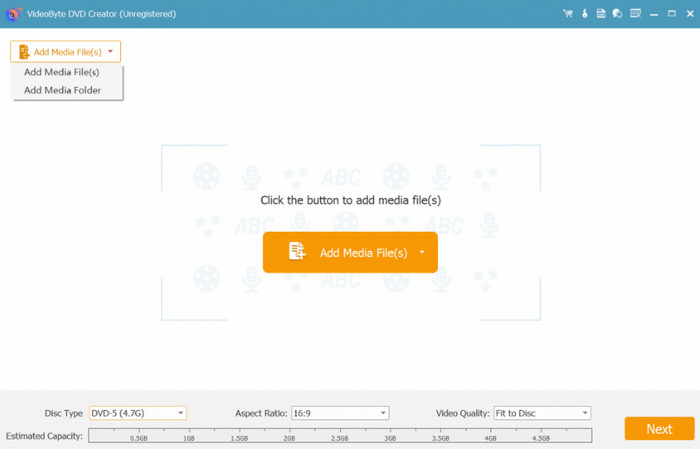
Passo 2. Com o Power Tools, você pode recortar, cortar e aplicar o modo de zoom ao vídeo. Continue com a edição, incluindo a seleção de um modelo de menu. Clique no Queimar botão para ir para as configurações de exportação.
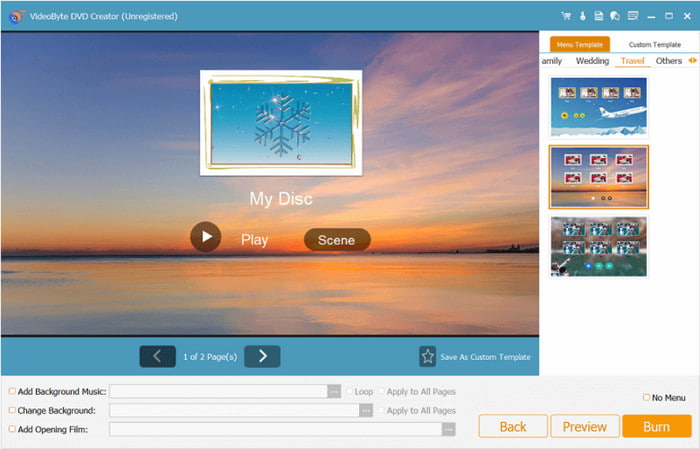
Etapa 3. Para converter MP4 para ISO, marque a caixa de seleção para salvar como ISO. Além disso, não se esqueça de escolher uma pasta de destino. Clique em Começar botão para processar.
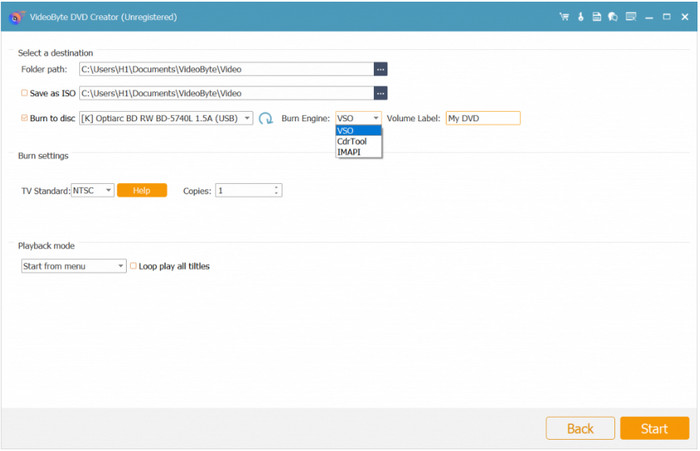
O VideoByte DVD Creator parece ser uma boa escolha para transformar um MP4 em um DVD. Ele é completo com funções de edição e velocidade de gravação incrível. No entanto, sua dedicação é apenas para gravação de DVD, e a versão de teste gratuita oferece uma conversão limitada.
Parte 4. Transfira MP4 para o formato DVD online e grátis
Surpreendentemente, a conversão de arquivos para ISO agora está acessível online. O OnlineConvertFree é uma das melhores ferramentas baseadas na web para fazer um DVD. É um site simples onde você pode carregar um arquivo, escolher ISO, AVI, WebM, etc., como formato de saída e convertê-lo instantaneamente. Esta é a alternativa a ser usada se você ainda quiser experimentar fazer DVD porque você não precisa pagar e pode converter arquivos menores imediatamente.
Prós
- Suporta uma ampla variedade de formatos de entrada e saída.
- Suporta conversão em lote.
- Velocidade de conversão decente.
Contras
- Os uploads são limitados a apenas 100 MB.
- Nenhuma configuração avançada para resolução, FPS, etc.
Passo 1. Visite OnlineConvertFree e clique em Escolher arquivo botão para importar um arquivo MP4. Aguarde até que o arquivo seja completamente carregado no site.
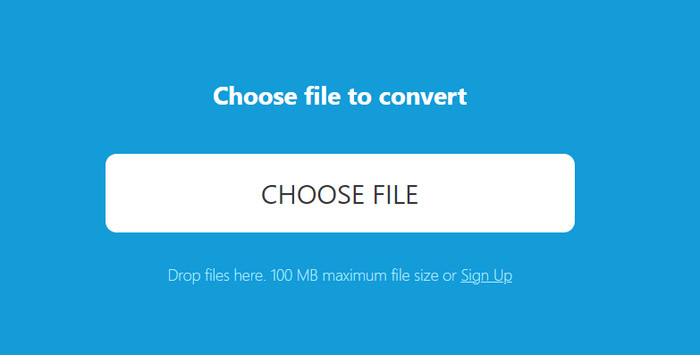
Passo 2. Em seguida, abra o menu suspenso Formato e vá para a aba Arquivos. Selecione ISO como o formato de saída. Uma vez feito, clique em Converter botão e aguarde até que o arquivo seja convertido.
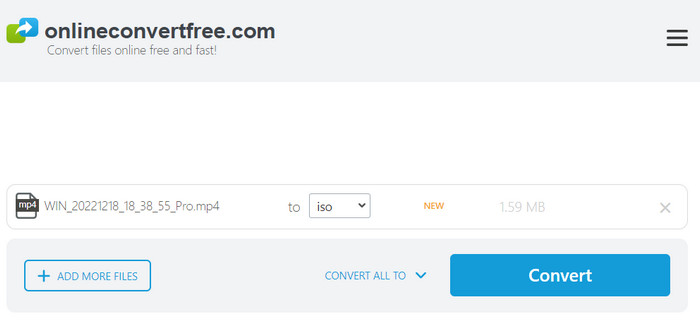
Por mais simples que seja, o OnlineConvertFree fornece uma boa maneira de converter MP4 para o formato DVD. No entanto, não é uma boa ferramenta para gravação profissional de DVD, pois não oferece nenhuma configuração avançada.
Aqui está uma comparação entre Blu-ray Master DVD Creator, VideoByte DVD Creator e OnlineConvertFree mostrando suas diferenças em muitos aspectos. Isso mostrará o quão importante é escolher a ferramenta para uma conversão eficaz.
| Blu-ray Master DVD Creator | Criador de DVD VideoByte | OnlineConvertFree | |
| Plataformas Suportadas | Janelas, Mac | Janelas, Mac | Chrome, Safari, Edge, etc. |
| Qualidade de saída | Excelente | Excelente | Média |
| Modelos de menu | |||
| Recursos de edição | |||
| Configuração de saída | |||
| Preço | $12.45 | $24.95 | Livre |
| Formatos de entrada | MP4, ISO, M4A, MKV, etc. | ISO, WMV, MKV, FLV, etc. | WebM, MP4, 3GP, ASF, etc. |
| Resolução de vídeo | Até 4K | Até 4K | 480p para 720p |
| Velocidade de conversão | Rápido | Média | Lento |
Parte 5. Perguntas frequentes sobre MP4 para ISO
-
ISO é melhor que MP4?
Os dois formatos são populares e usados para armazenar mídia, tornando-os os melhores para seus respectivos propósitos. ISO é melhor como uma cópia digital do disco físico, dado que pode preservar a estrutura original de todos os dados. Enquanto isso, MP4 é o contêiner padrão de vídeo e áudio que é amplamente suportado. Ele tem um tamanho de arquivo menor, por isso é fácil de transferir ou compartilhar entre plataformas.
-
ISO é um formato de vídeo?
Não, não é um formato de vídeo, mas sim um formato de imagem de disco. Isso significa que ISO é a cópia digital de um disco, embora também possa conter vários tipos de vídeo, incluindo MP4, MKV, AVI e assim por diante.
-
Os arquivos MP4 são de baixa qualidade?
Na realidade, MP4 não é de baixa qualidade, mas pode ser devido a vários fatores. Suas configurações de codificação podem compactar os dados, resultando em perda de taxas de bits e qualidade, mas um tamanho de arquivo menor. Por fim, o player de vídeo usado para reproduzir MP4 pode fornecer baixa qualidade. As configurações influenciam a exibição, resultando em reprodução de MP4 borrada ou pixelada.
Empacotando
Com o melhor Conversores de MP4 para DVD, criar seu DVD se torna mais fácil. Mas o mais importante, DVD Creator é o melhor método para converter e gravar DVDs sem custos ocultos. Ele é flexível tanto na conversão quanto na edição, dando a você todas as ferramentas necessárias para uma gravação eficaz de DVD. Experimente hoje mesmo e experimente um gravador de DVD fácil de usar com conversão de alta qualidade garantida!
Mais do Blu-ray Master
- Extrair músicas de um ISO sem perdas [Tutorial 2025]
- 8 conversores Ultimate MP4 para ISO para ter qualidade ISO sem perdas
- O que é e como montar um ISO no Windows 10 e 11
- Como gravar arquivos ISO em DVD no Windows sem complicações
- Plex ISO: como reproduzir formatos ISO no Plex Media Player
- 6 melhores criadores de ISO em 2025 [soluções GRATUITAS e PAGAS]

